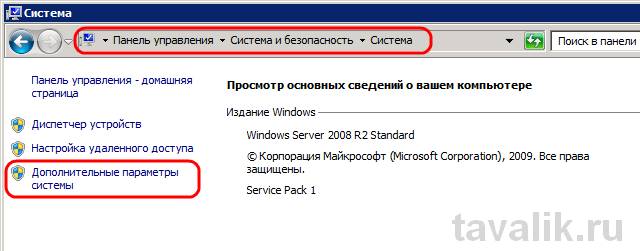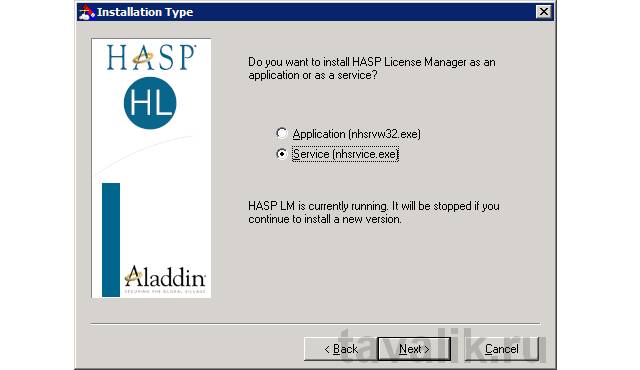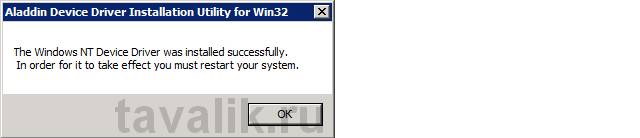- Установка и настройка 1C-Предприятие 7.7 на Windows x64
- Записки IT специалиста
- 1С Предприятие 7.7 Особенности установки в среде Windows 7 (Vista)
- Небольшое лирическое отступление или «а оно вам надо?»
- Платформа 32 бита
- Платформа 64 бита
- Версия для SQL
- Установка системы 1С:Предприятие 7.7 в Windows x64
- 0. Оглавление
- 1. Установка в Windows х32
- 2. Отключение DEP для процесса 1cv7.exe (для серверных ОС)
- 3. Установка драйверов защиты
- 4. Изменение порядка сортировки ИБ
- 5. Запуск 1С:Предприятие
- Смотрите также:
Установка и настройка 1C-Предприятие 7.7 на Windows x64
Программа 1С-Предприятие 7.7 имеет проблемы совместимости с 64-разрядными системами Windows. Но порой обстоятельства сильнее здравого смысла и запустить 1С всё таки потребуется на 64 битной операционной системе.
Проблема заключается в сильно устаревшей архитектуре платформы 1С-Предприятие 7.7 от которой мягко говоря уже давно следовало отказаться. От установки через тривиальный файл setup.exe можно сразу же отказаться, данный вариант не пригоден.
Проверенный способ выглядит так:
Шаг 1. Установить платформу 1С-Предприятие 7.7 на 32-х разрядную операционную систему, предпочтительно чтобы она была не серверная, чтобы раньше времени не возиться с другими возникающими проблемами.
Шаг 2. Скопировать папку C:\Program Files\1cv77\BIN с 32-разрядной системы в папку C:\Program Files (x86)\1Cv77\BIN 64-разрядной системы. Сделать соответствующие ярлыки на файл 1cv7.exe (или 1cv7s.exe) на рабочий стол пользователя.
Шаг 3. Если установка происходит на серверную операционную систему, то добавить исключение в DEP. Для этого откроем Панель управления – Система – Вкладка Дополнительно
При первом открытии список будет пуст. Следует нажать кнопку Добавить и выбрать файлы 1cv7.exe (или 1cv7s.exe). После этого можно применить изменения. Отключать DEP (выбирать вариант Включить DEP для основных программ и служб Windows) не стоит.
Шаг 4. Установить драйверы для ключа HASP. Скачать драйверы для ключа HASP для 64-разрядной версии Windows возможно на сайте компании Aladdin. Следует использовать следующие драйверы:
Шаг 5.Победить оставшиеся проблемы в случае использования Windows Vista/7/8 и Windows Server 2008/2008 R2/2012.
Часто появляющиеся ошибки:
1. Ошибка “Порядок сортировки установленный для базы данных отличается от системного”
Ввиду того, что Windows Vista и Windows 7 имеют отличия в системных кодировках перед Windows XP, а 1С-Предприятие 7.7 достаточно старый программный продукт, который уже не поддерживается разработчиками, на белый свет вылезла вышеозначенная ошибка.
1 Способ
- Открыть нужную информационную базу в режиме Конфигуратор.
- Администрирование – Кодовая страница ИБ
- В раскрывающемся списке выбрать Текущая системная установка и принять изменения.
- Происходит переиндексация базы и после сообщения об успешном завершении операции можно закрыть Конфигуратор и запустить нашу информационную базу в режиме Предприятие.
Внимание! Теперь наша база сконфигурирована для работы на последних операционных системах Windows Vista и Windows 7.
Для того чтобы запустить информационную базу на Windows XP нам потребуется обратная операция. Также этот способ не будет работать, если подопытная база сетевая и к ней подключаются клиенты с Windows Vista/7/8 и Windows XP одновременно. Разумеется, информационная база будет работать или на старых ОС или новых.
2 Способ
Этот способ более универсален и не имеет видимых ограничений и неприятных последствий для информационной базы и данных. Теоретически может неправильно происходить сортировка строк в отчете, однако на практике замечено этого не было и все работает стабильно и без проблем. Суть способа заключается в создании файла ordnochk.prm и размещение его в папке BIN (папка программных файлов платформы 1С-Предприятие 7.7) или в папке с информационной базой, в зависимости от необходимого результата. Так находясь в папке BIN этот файл распространяет свое действие на все информационные базы запускаемые под этой платформой, а если он находится в папке с конкретной информационной базой, то его действие будет распространяться только на конкретную информационную базу. Создаваемый файл поддерживается платформой 1С-Предприятие 7.7, начиная с версии 7.70.026. Наличие файла дает указание платформе 1С-Предприятие 7.7 не проверять порядок сортировки. Как уже говорилось выше, теоретически это может вызвать неправильную сортировку по алфавиту, например, в отчетах, однако практически такого эффекта не встретил ни разу. Этот способ является единственным, который позволяет использовать информационную базу при сетевом доступе клиентов с операционными системами Windows Vista/7/8 и Windows XP.
- Нужно создать пустой файл с именем ordnochk.prm. Для этого можно открыть блокнот, и сохранить пустое содержимое: Файл – Сохранить – Выбрать тип файла Все файлы и указать имя файла ordnochk.prm.
- Поместить свежесозданный файл в каталог BIN платформы 1С-Предприятие 7.7 и в каталог с базой, в зависимости от необходимого результата (как говорилось выше).
- Запустить информационную базу.
2. Ошибка “Для доступа к базе данных требуется ODBC — драйвер для MS SQL Server версии 3.50.0303 или старше”
Ошибка возникает при использовании версии платформы 1С-Предприятие 7.7 использующей клиент-серверный режим, то есть при хранении информационной базы с Microsoft SQL Server 2000. Причина ошибки в том, что начиная с Windows Vista в состав операционной системы стали входить ODBC-драйвера версии отличной от Windows XP. Именно эти ODBC-драйвера, входящие в состав операционной системы, и использует платформа 1С-Предприятие 7.7 для организации соединения с Microsft SQL Server 2000.
Требуется всего лишь заменить следующие файлы на Windows Vista/7/8 на их версии, взятые из Windows XP:
- sqlsrv32.dll
- sqlsrv32.rll
- odbcbcp.dll
Файлы эти хранятся тут (и для Windows Vista/7/8, и для Windows XP): C:\Windows\System32
Важно!
Поскольку Windows Vista/7/8 защищает свои системные файлы, скопировать вышеуказанные библиотеки в системную директорию сразу не получится. Для копирования ваша учетная запись должна иметь права на редактирование системных файлов в папке C:\Windows\System32. Давать права своей учетной записи на запись на всю папку C:\Windows\System32 не рационально из соображений безопасности. Поэтому нужно дать права только конкретным файлам, указанным выше: Прежде всего нужно стать владельцем этого файла:
- Найти необходимый нам файл в папке Windows\System32, щелкнуть правой кнопкой мыши и выбрать Свойства.
- Перейти на вкладку Безопасность и нажать кнопку Дополнительно.
- Перейти на вкладку Владелец, нажать Изменить и выбрать свою учетную запись в качестве владельца.
- Принять изменения. Теперь можно добавить права на изменение (или полные права) на этот файл.
- Найти необходимый нам файл в папке Windows\System32, щелкнуть правой кнопкой мыши и выбрать Свойства.
- Перейти на вкладку Безопасность и нажать кнопку Изменить.
- Добавить в список свою учетную запись и добавить, например, полные права.
- Применить все изменения. После этого можно заменять файлы на Windows Vista/7 соответствующими файлами Windows XP.
Внимание!
Если на компьютере есть программные продукты, которые используют данный ODBC-драйвер могут быть проблемы, но как правило их не возникает и все работает нормально.
Мы с удовольствие окажем всю необходимую помощь при переносе/запуске 1С-Предприятие 7.7 на Ваших компьютерах, подробнее об обслуживании компьютеров можно почитать тут
Записки IT специалиста
Технический блог специалистов ООО»Интерфейс»
- Главная
- 1С Предприятие 7.7 Особенности установки в среде Windows 7 (Vista)
1С Предприятие 7.7 Особенности установки в среде Windows 7 (Vista)
Как показал читательский отклик на наш предыдущий материал, посвященный особенностям работы 1С Предприятия 7.7 в среде Windows 7 (Vista), мы подняли актуальную проблему. В тоже время трудности, с которыми приходится сталкиваться нашим читателям, начинаются еще на стадии установки. Поэтому мы решили заполнить данный пробел .
Небольшое лирическое отступление или «а оно вам надо?»
Перед тем, как приступить к рассмотрению технических проблем, мы хотели бы попробовать разобраться в вопросе: «а стоит ли овчинка выделки?». Вопрос далеко не праздный. Последний релиз 1С Предприятие 7.7 (7.70.027) вышел в конце 2006 года, фактически развитие платформы закончилось двумя годами ранее с выходом 25-го релиза.
Поэтому надо четко осознавать, что сегодня мы пытаемся запустить в среде современной ОС приложение пятилетней давности, к тому же находящееся в конце своего жизненного цикла, тот же 25-й релиз даже на момент своего выхода уже во многом был морально устаревшим. Следовательно вы все делаете на свой страх и риск, все возможные проблемы, включая простой предприятия, потерю данных и т.п. будут исключительно вашими, ни 1С, ни Microsoft здесь ответственности не несут и нести не могут.
Если ваше предприятие всерьез планирует переход на новую платформу, особенно если планируется использование 64 битных систем, то мы советуем рассмотреть вариант перехода на 1С Предприятие 8.1, тем более 1С предлагает неплохие скидки при апгрейде. Мы склонны рассматривать использование 1С Предприятие 7.7 в среде Windows 7 исключительно как временное решение, используемое в пределах переходного периода (внедрение 1С 8.1, обучение персонала и т.п.) и категорически не рекомендуем в качестве типового решения.
Платформа 32 бита
Никаких особых проблем с установкой релиза 7.70.027 на 32 битные версии Windows 7 мы не встретили, вне зависимости от версии дистрибутива и состава компонент. Мы принципиально не рассматривали возможные проблемы с установкой предыдущих релизов, если приходится использовать устаревшее ПО, то надо использовать наиболее свежую версию. Если у вас нет 27-го релиза, то его можно получить у любого партнера фирмы 1С.
Первая проблема поджидает нас при запуске, программа сообщает об отсутствующем ключе защиты. Это нормально, драйвер HASP идущий в комплекте 1С несовместим с новыми ОС. Необходимо скачать свежую версию HASP с сайта производителя, для сетевой версии потребуется также последняя версия NetHASP License Manager.
Аналогичным образом устанавливаются конфигурации, с последними релизами проблем у нас не возникло. Если же установить релиз или конфигурацию по какой либо причине не удается, но такая необходимость присутствует, можно воспользоваться другим способом, для 64 битных систем это единственный способ «установить» 1С Предприятие. Об этом ниже.
Платформа 64 бита
Непосредственно установить 1С 7.7 на 64 битную систему невозможно, виной всему 16-битный инсталлятор, который применяется до сих пор, однако само приложение является 32 битным, что позволяет ему успешно работать в 64 битных версиях Windows. 1С Предприятие 7.7 не хранит в реестре никаких глобальных настроек, все записи находятся в ветке HKEY_CURRENT_USER\Software\1C относящейся к текущему пользователю (а также в ветках HKEY_USERS для многопользовательских систем) и содержат список баз, пути к ним и иные пользовательские настройки. В случае отсутствия эти ключи создаются автоматически при первом запуске программы. Это позволяет просто перенести папку с установленной программой с одной машины на другую полностью сохранив функциональность приложения.
Для «установки» 1С 7.7 на 64 битную ОС нам понадобится машина с 32 битной системой (лучше всего Windows XP) на которой производится инсталляция приложения и необходимых конфигураций к нему. После чего папка с программой (по умолчанию C:\Program Files\1Cv77) копируется в соответствующее место в 64 битной системе ( по умолчанию C:\Program Files (x86)\1Cv77). Затем устанавливаются драйвера HASP для 64 битных систем и, при необходимости, NetHASP License Manager. Остается только вывести ярлыки и работать.
Но не все так радужно. В силу вышеперечисленных особенностей инсталлятора вы не сможете полноценно сопровождать 1С, релизы обновлений и регламентированные отчеты вам придется предварительно устанавливать в 32 битной среде. В сетевом варианте следует избегать использования 64 битных рабочих станций для сотрудников занимающихся сопровождением или программированием для 1С.
Версия для SQL
1C Предприятие 7.7 для SQL конечно же можно установить в среде Windows 7 (Vista), но смысл такого действа стремится к нулю. Windows 7 не поддерживает работу с SQL Server 2000, 1С Предприятие 7.7 не поддерживает более поздние выпуски SQL Server.
Существуют два неофициальных способа «скрестить ужа с ежом»: пропатчить 1С для работы с SQL Server 2005 или заменить в Windows 7 библиотеки ODBC драйвера , отвечающего за работу с SQL, на их аналоги из Windows XP. Мы категорически не рекомендуем пробовать ни один из них. Первый способ сомнителен с точки зрения лицензионной чистоты, второй ставит под угрозу стабильность работы системы в целом, в первую очередь иных приложений использующих ODBC . Кроме того существует вероятность разрушения или искажения информации в базе данных вследствие некорректного запроса или иной нестандартной ситуации, либо возникновение простоя (что ничем ни лучше) по причине сбоя в «хитрой» связке.
Предвидя возражения, что мол кто-то там пропатчил и уже месяц (квартал, год) работает, хотим еще раз напомнить, что подобными действиями вы принимаете на себя всю возможную ответственность за любые сбои, простои, потери данных и прочие возможные внештатные ситуации. Никто не будет разбираться, что именно послужило причиной сбоя. Любой квалифицированный специалист непременно укажет на использование несовместимых продуктов и умоет руки или будет работать, но уже по совсем иному прайсу (при этом не давая абсолютно никаких гарантий). Вы готовы брать на себя такую ответственность? Если да, то не говорите потом, что вас не предупреждали.
Помогла статья? Поддержи автора и новые статьи будут выходить чаще:
Или подпишись на наш Телеграм-канал:
Установка системы 1С:Предприятие 7.7 в Windows x64
Установка платформы 1С:Предприятие 7.7 на 64-х битную операционную систему сопряжена с некоторыми трудностями. Дело в том, что установить 1С через обычный установщик не получится, даже если запускать программу в режиме совместимости. Но нет ничего невозможного. Ниже приведена пошаговая инструкция по установке 1С:Предприятие в 64-х битную Windows, в моем случае это Windows Server 2008 R2.
0. Оглавление
1. Установка в Windows х32
Сначала необходимо установить необходимую платформу 1С:Предприятие в любую другую 32-х битную систему Windows изменив путь установки по умолчанию на «C:\Program Files (x86)\1Cv77 \» (для того чтобы работали все ярлыки). Подробно, об установке 1С я писал здесь. Затем необходимо скопировать в 64-х битную систему файлы:
- Директорию «1Cv77» из пути
«C:\Program Files (x86)\» 32-х разрядной системы в
«C:\Program Files (x86)\» 64-х разрядной системы. - Директорию «1C Предприятие 7.7» из пути
«C:\Documents and Settings\All Users\Главное меню\Программы»
в 32-х разрядной системе в
«C:\ProgramData\Microsoft\Windows\Start Menu\Programs»
64-х разрядной системы
(пути могут различаться, в зависимости от используемых версий Windows). - Скопировать файл ntvdm.exe из пути
«C:\WINDOWS\system32\» 32-х разрядной системы в
«C:\Windows\SysWOW64\» 64-х разрядной операционной системы.
2. Отключение DEP для процесса 1cv7.exe (для серверных ОС)
Далее надо исключить процесс 1cv7.exe из проверки DEP, для этого заходим в свойства системы ( «Пуск» — «Панель управления» — «Система и безопасность» — «Система» ) и выбираем «Дополнительные параметры системы» .
В открывшемся окне «Свойства системы» переходим на вкладку «Дополнительно» и заходим в «Параметры» быстродействия.
Далее переходим на вкладку «Предотвращение выполнения данных» , нажимаем кнопку «Добавить» и выбираем файл «C:\Program Files (x86)\1Cv77\BIN\1cv7s.exe» , который мы скопировали в шаге 1.
3. Установка драйверов защиты
Теперь необходимо установить драйвера защиты. 1С:Предприятие использует аппаратно-программную систему защиты HASP от Aladdin Knowledge Systems Ltd. Для запуска всех модулей защиты необходимо:
- Вставить электронный ключ HASP в USB или LPT порт компьютера, в зависимости от типа ключа.
- Установить драйвер ключа HASP4 для Windows, следуя инструкциям инсталлятора. На момент написания статьи последней была версия 6.50. Скачать можно с официально сайта или с текущего.
- Установить менеджер лицензий HASP4 для Windows, следуя инструкциям инсталлятора. На момент написания статьи последней была версия 8.32.5.40. Скачать можно с официально сайта или с текущего. Устанавливать менеджер необходимо как сервис, выбрав «Service (nhsrvice.exe)» во время установки.
- Запустить ярлык «Установка драйвера защиты» , находящийся по пути «Пуск» — «Все программы» — «1С Предприятие 7.7» .
или выполнить команду «C:\Program Files (x86)\1Cv77\BIN\Hinstall.exe» /i , для установки драйвера защиты. - Дождаться сообщения об успешной установке драйвера и перезагрузить компьютер.
4. Изменение порядка сортировки ИБ
Исправляем ошибку «Порядок сортировки, установленный для базы данных, отличается от системного!» если такая ошибка имеет место быть при запуске «1С:Предприятие».
5. Запуск 1С:Предприятие
Все, на этом установка платформы 1С:Предприятие закончена. Для запуска можно воспользоваться ярлыком, находящимся по пути «Пуск» — «Все программы» — «1С Предприятие 7.7» — «1С Предприятие» . Также можно добавить ярлык для запуска 1С на рабочий стол для всех пользователей, скопировав его в «C:\Users\Public\Desktop» (пути могут различаться, в зависимости от используемых версий Windows). Дальнейшая работа с системой 1С аналогична работе в 32-х битной Windows. Подробнее об этом читайте здесь.
Смотрите также:
При попытке установить типовую конфигурацию системы «1С:Предприятие» 7.7 в 64-разрядных операционных системах вместо необходимых каталогов с информационными базами увидим ошибку: «Версия этого файла несовместима с используемой версией Windows. С помощью сведений о…
В данной статье я постараюсь вкратце рассказать о принципах работы системы 1С:Предприятие версии 7, ее установки и запуска. Установку буду описывать для 32-битных операционных систем, об особенностях установки 1С:Предприятие 7.7…
Компания Microsoft с целью внедрения в массы Windows 10 позаботилась также и об инструментах, сопутствующих установке новой операционной системы. Для обновления версий системы 7 и 8.1 до версии 10, для…